
- •Типы данных субд Microsoft Асcess 2007
- •Создание запроса с помощью Конструктора запросов
- •Создание запроса на выборку по одной таблице
- •Включение в бланк запроса групповой операции
- •Внешние соединения
- •Создание перекрестных запросов
- •Создание параметрического запроса
- •Запрос на добавление записей
- •Структура запроса на выборку:
- •Задание
- •Выполните редактирование записи через окно формы:
- •Создание элемента управления Список (Поле со списком)
- •Создание многотабличных форм для с вязанных таблиц
- •Создание многотабличных форм для несвязанных таблиц
- •Создание вычисляемых полей
- •Создание составного отчета
- •Макрокоманды, допустимые для использования в макросах
- •Создание групп макросов
- •Создание макроса с условием
- •Построитель выражений
- •Операторы для создания выражений
- •Основные Кнопки элементов управления access
- •Список контрольных вопросов
Структура запроса на выборку:
SELECT[ALL|DISTINCT|DISTINCTRO W][TO Рn PERCENT]] <список выбора> FROM <список таблиц (запросов) > [WHERE <условие отбора строк>]
[G RO UP ВY]<список полей, по которым будут группироваться записи>]
[HAVING <условие отбора групп записей>]
[О RDER BY <определение сортировки записей>];
SELECT - команда, определяющая запрос на выборку. Список выбора (список полей) содержит те поля, которые должны быть включены в результирующую таблицу запроса и их имена в этой новой таблице. Имена полей отделяются друг от друга запятыми. Имя поля формируется из имени таблицы и имени столбца, разделенных точкой.
Необязательные предикаты ALL, DISTINCT, DISTINCTROW определяют способ отбора строк. При использовании ALL в результирующую таблицу включаются все строки, удовлетворяющие указанным далее условиям. Предикат DISTINCT исключает повторяющиеся строки, основываясь на данных результирующего набора записей. Предикат DISTINCTROW исключает повторяющиеся строки, основываясь на данных полных строк исходной таблицы, независимо оттого, включены ли в запросите поля таблицы, данные которых различаются.
Необязательные предикат TO Pn [PERCENT] возвращает первые n записей или n процентов набора записей, удовлетворяющих запросу.
Предложение FROM определяет таблицы ил и запросы, которые служат источником данных. Синтаксис предложение FROM:
FROM <имя таблицы (имена таблиц)>
[{INNER/LEFT/RIGHT}JО IN < связанная таблица>
О N <условие объединения >]
Если источником служит не текущая база данных, необходимо использовать предложение IN, чтобы задать путь к базе данных:
IN <'имя БД-источника' >.
Предложение FROМ позволяет определить псевдоним таблицы, который можно использовать в место полного имени таблицы при задании имен столбцов в списке выбора:
FROM <имя таблицы> [AS<псевдоним>].
INNER JO IN- внутреннее объединение таблиц; LEFT JO IN- левое внешнее объединение; RIG НТ J О IN - правое внешнее объединение.
Если им я таблицы (поля) совпадает с зарезервированным словом языка SQL (например, "ОRDER") ил и с одержит пробелы, то е го не обходимо заключить в квадратные скобки.
Предложение WHERE задает условие отбора строк. Для написания условий отбора можно использовать операторы сравнения, логические операторы, операторы LIKE, BETWEEN, IN, IS {Приложение 2).
Если необходим о результат выполнения одного запроса использовать в качестве данных для другого запроса, то первый будет являться подчиненым по отношению ко второму. Структура подчиненного запроса аналогична структуре внешнего запроса. Подчиненный запрос помещается в команду WHERE и заключается в круглые скобки.
Предложение ORDER BY задает порядок сортировки записей созданного запросом набора строк: по возрастанию (ASC) или по убыванию (DESC). По умолчанию принимается значение ASC:
ORDER ВУ<имя столбца> [{ASC, DESC}].
ПРИМЕРЫ:
Найти тех клиентов, адрес которых не совпадает с адресом получателя.
SELECT Klient.Name, Klient.Address, Customer.AdressRecipient
FROM KlientlNNERJOINCustomerON KIJentCodeRlient=Customer.CodeKlJent
WHERE Customer.AddressRecipiento<> Klient.Address
Найти всех поставщиков, которые поставляют, по крайней мере, один вид комплектующих.
SELECT D1STINCTROW Supplier.Name
FROM Supplier
WHERE EXISTS
(SELECT* FROM Component
WHERE Component. SupplierlD = Supplier. SupplierlD);
EXISTS- оператор, генерирующий значение "истина" или "ложь", его можно использовать отдельно в предикате или комбинировать с другим и булевы м и выражениям и с помощью операторов AND, ОR, NOТ. Используя подзапрос в качестве аргумента, этот оператор оценивает его как истинный, если он (подзапрос) возвращает, по крайней мере, одну строку, а в противном случае как ложный.
Операторы SOМЕ, ANY, ALL, также как и EXISTS, используются только с подзапросами.
При использовании ALL предикат принимает значение "истина", если все результаты сравнения со значениям и, возвращаемым и при выполнении подчиненного запроса истинны. Если некоторое значение, возвращаемое подчиненным запросом, равно NULL, результат не определен.
При использовании SOME или ANY предикат принимает значение "истина", если результат сравнения хотя бы с одним из возвращаемых подчиненным запросом значений истинен.
ПРИМЕР: Определить товары, цена которых больше, чем стоим ость любого из товаров с кодом 007.
SELECT Good.Description, Good.Price
FROM Good
WHERE (Good.Price) >ALL
(SELECT Price
FROM Good
WHERE Good.Code="007");
Для подведения итогов по некоторому набору записей используются агрегатные функции (Приложение1) Агрегатные (статистические) функции возвращают одно результирующее значение, вычисленное на основании набора данных. Аргументом функций является либо имя столбца, содержащего числовые данные, либо арифметическое выражение. Внутри выражения нельзя использовать другие агрегатные функции.
Предложение GROUPBY определяет столбец (столбцы) по значениям которого записи объединяются в группы.
Предложение HAVING определяет условие отбора групп записей в столбцах, указанных в предложении GROUPBY.
ПРИМЕР: Вывести список регионов, суммарная стоимость доставок по которым за период 1997-1999 г.г. превышает 100000 рублей.
SELECT Region, SUM(CostDelivery) AS [Total Cost Delivery]
FROM Order
WHERE Country Delivery = "Россия"
AND Date BETWEEN #1/01/97# AND #31/12/99#
GROUP BY Region
HAVING SUM(CostDelivery) > 100000
ORDER BY SUM (CostDelivery) DESC;
Для определения перекрестных запросов используется следующий синтаксис:
TRANSFORM <выражение с итоговой функцией > [AS подпись]
<инсгпрукция SELECT>
PIVOT <выражение>
Ключевое слово TRANSFORM определяет перекрестный запрос; <инструкция SELECT> соответствует синтаксису обычного запроса и обязательно содержит предложение GROUPBY; PIVOT определяет столбец или выражение, значения которого используются в качестве заголовков столбцов перекрестной таблицы. В предложении PIVOT можно задать формат вывода заголовков столбцов.
ПРИМЕР: Определить итоги продаж товаров за каждый месяц 1999 года по каждому товару.
TRANSFORM Sum (MounthlySales.TotallnvoiceAmount)ASTotalAmount
SELECT Catalog.Descripti
FROM Catalog INNER JO IN Mounthly.Sales
0N Catalog.Co de= Mounthly Sales.Code
WHERE MountlySales.Date LIKE "*.*.99"
GROUPBY Catalog.Description
ORDERBY Catalog.Description
PIVOT Format ([Date]
IN ("январь", "февраль", "март", "апрель", "май", "июнь", "июль", "август", "сентябрь", "октябрь", "ноябрь", "декабрь");
Задание
В рамках индивидуального задания по созданию базы данных сформулируйте:
- запрос на выборку, который предполагает сортировку, группировку данных и получение итоговых значений;
- запрос, содержащий в себе подзапрос;
- перекрестный запрос.
Запишите вышеперечисленные запросы с помощью операторов SQL.
Выполните генерацию запросов в среде Access.
Сохраните запросы.
Оформите отчет по лабораторной работе, включив в него тексты запросов на естественном языке и соответствующие им SQL-запросы.
Последовательность выполнения работы
Создайте новый запрос с использованием Конструктора запросов.
Закройте диалоговое окно Добавление таблицы, не добавляя таблиц.
Нажмите кнопку
 либо правой кнопкой мыши по форме
Режим SQL .
либо правой кнопкой мыши по форме
Режим SQL .
Удалите весь текст, который может быть выведен в окне SQL.
Введите в окне инструкцию SQL, используя для ввода новой строки комбинацию клавиш <Ctrl>+<Enter>.
Щелкните Выполнить.
Лабораторная работа 6
СОЗДАНИЕ ФОРМ ДЛЯ ВВОДА, РЕДАКТИРОВАНИЯ И ПРОСМОТРА ДАННЫХ
Цель работы - получить практические навыки раз работки форм для ввода, редактирования и просмотра данных.
Краткие сведения по среде разработки
Форма — это структурированный документ с незаполненными областями, в которые вводятся данные.
В Access формы служат для организации пользовательского интерфейса с таблицам и данных и запросами. Содержимое и внешний вид формы зависит от ее назначений в конкретном приложении БД. Существует три типа приложений БД:
- Приложения для обработки транзакций. Они предназначены для добавления в таблицы новых записей и редактирования существующих.
- Приложения для поддержкики принятия решений. В таких приложениях информация представлена в виде графиков, таблиц или отдельных элементов данных. Возможность ввода и редактирования да иных отсутствует.
- Приложения поддержки БД. Эти приложения предназначены для создания БД и таблиц БД, контроля доступа к БД, защиты данных с помощью пароля, периодического уплотнения и копирования БД.
Для создания форм в Access 2007 используются:
1. Самым легким способом работы является использование форм, созданных при помощи инструмента «Форма» Рис.5.1. Чтобы создать такую форму, необходимо:
открыть окно базы данных;
в окне переходов базы данных перейти на вкладку «Таблицы»;
установить указатель на таблицу, для которой создается форма;
выполнить команду Форма на Ленте на вкладке Создание в группе «Форма».
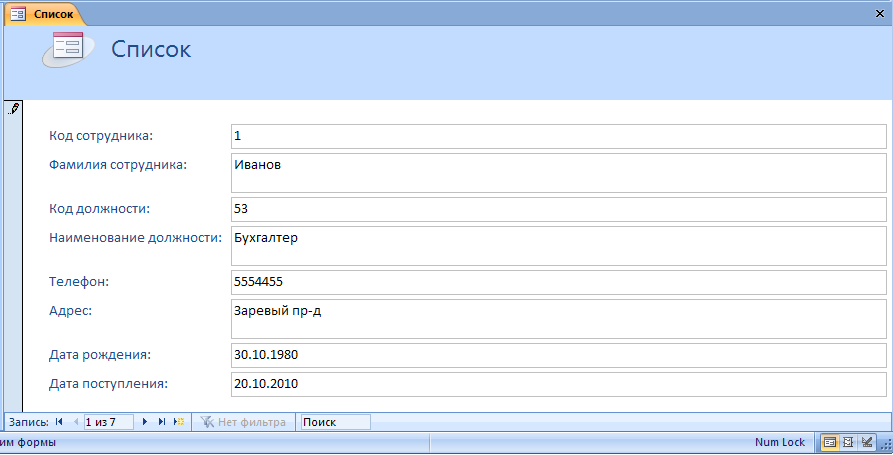
Рис.5.1 Форма созданная при помощи инструмента «Форма».
Разделенная форма. Разделенная форма — новая возможность в Microsoft Office Access 2007, позволяющая одновременно отображать данные в двух представлениях — в режиме формы и в режиме таблицы. Эти две части формы связаны с одним и тем же источником данных и всегда синхронизированы друг с другом. При выделении поля в одной части формы выделяется то же поле в другой части. Данные можно добавлять, изменять или удалять в каждой части формы (при условии, что источник записей допускает обновление, а параметры формы не запрещают такие действия).
Работа с разделенной формой дает преимущества обоих типов формы в одной форме. Например, можно воспользоваться табличной частью формы, чтобы быстро найти запись, а затем просмотреть или изменить запись в другой части формы. Часть разделенной формы, отображающаяся в режиме формы, может исполнять для табличной части роль привлекательного и функционального заголовка. Это техническое средство применяется в различных шаблонах баз данных, доступных для Office Access 2007.
Чтобы создать разделенную форму при помощи инструмента «Разделенная
форма» Рис.5.2, выполняются следующие действия:
- в области переходов щелкнуть таблицу или запрос с данными, которые
должны отображаться в форме, или открыть таблицу или запрос в режиме таблицы;
- на Ленте на вкладке Создание в группе «Формы» щелкнуть Разделенная форма
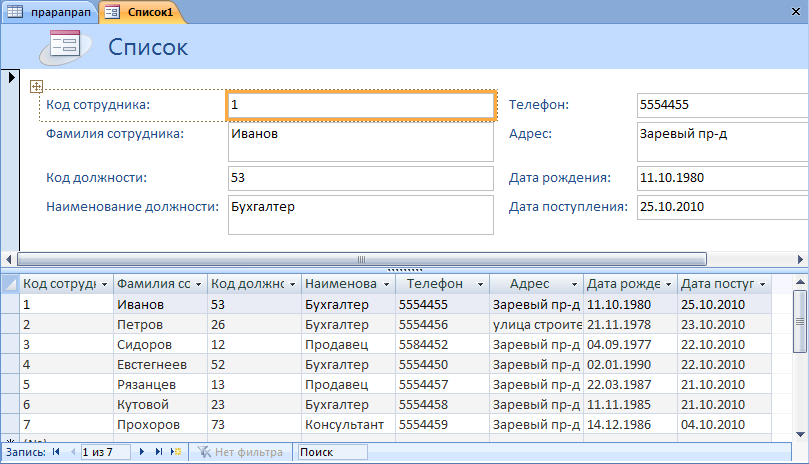
Рис.5.2 Форма созданная при помощи инструмента «Разделенная форма».
Мастер форм. Мастер форм разбивает процесс создания формы на несколько этапов. На каждом этапе требуется установить определенные параметры водном из диалоговых окон Мастера. С помощью Мастера можно создавать запросы как на основе одной таблицы (запроса), так и на основе нескольких таблиц и запросов.
Конструктор форм. Автоматически создаваемые формы и мастер форм позволяют быстро создать экранную форму для ввода и просмотра данных. Но для таблиц, имеющих много полей, эти формы не позволяют вместить на экран одновременно все поля таблицы. С таблицей легче работать, если реорганизовать все поля в таблицы так, чтобы можно было просмотреть их одновременно. Для создания сложных и более удобных для конечного пользователя форм средств простых форм и мастера недостаточно. Создавать формы любой степени сложности можно с помощью конструктора форм.
Любая форма в Access состоит из объектов формы, которые имеют характерные для них свойства. Для каждого объекта можно определить действия, выполняемые при наступлении определенных событий. Процесс создания формы состоит в размещении объектов в форме и определении для них свойств, связанных с ними событий и выполняемых действий.
Создать форму можно, выполнив следующие действия:
открыть базу данных;
в области переходов базы данных нажать на таблицу, на основе которой необходимо построить форму;
нажать кнопку Конструктор форм на Ленте в группе «Формы» на закладке Создание.
Форма в окне Конструктора состоит из пяти частей (рис.5.3): заголовок формы, область данных, верхний и нижний колонтитулы и примечание формы. Заголовок формы определяет верхнюю часть формы, при печати многостраничной формы отображается только на первой странице. В заголовке формы можно поместить текст, графику и другие элементы управления. Область данных - основная часть формы, содержащая данные, полученные из источника. Примечание определяет нижнюю часть формы, при печати многостраничной формы отображается только на последней странице. Обязательным в форме является только раздел области данных.
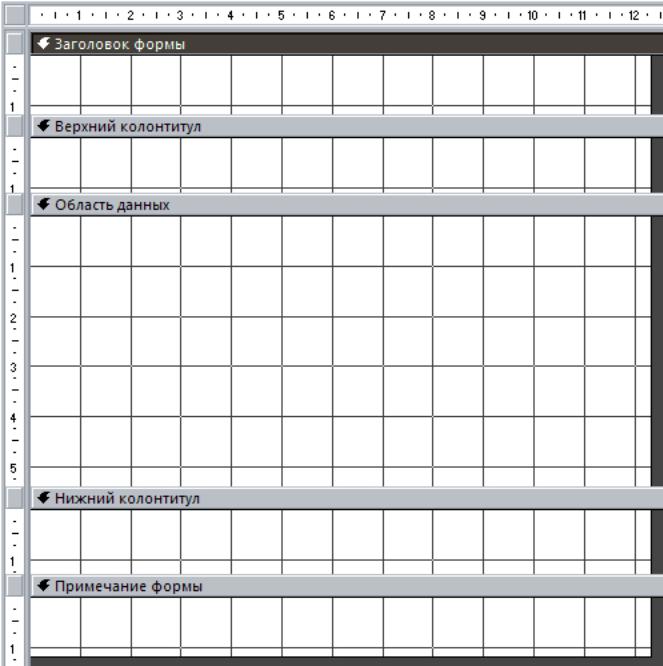
Рис.5.3 Окно проектирования формы
Формы содержат элементы управлениям с помощью которых осуществляется доступ к данным.
Элементам и управления являются текстовые поля, кнопки, флажки, переключатели, выключатели, списки, надписи, рисунки, рамки объектов для отображения графики и объектов OLE(Приложение 3). Элементы управления размешены на вкладке Конструктор
Все элементы формы в режиме Конструктора представлены в качестве объектов. После того, как объект выбран, он окружается рамкой с черными квадратиками. Квадратики служат для изменения размеров объекта. Можно перемещать объект, задавать его свойства, программировать события, с вязанные с объектом .Каждый объект снабжен контекстным меню.
Цвет фона формы и ее элементов можно изменять. В форме, созданной с помощью Мастера форм, фон ее разделов зависит от стиля оформления, выбранного при его создании. Чтобы изменить цвет в режиме Конструктора: выделите раздел или элемент формы; щелкните левой кнопкой мыши по пустой области внутри вы деленного раздела (заголовок, область данных или примечания), либо по элементу формы; на панели инструментов Формат (форма/отчет) нажмите стрелку справа от кнопки Цвет заливки фона; выберите в палитре нужный цвет.
В качестве фона формы можно использовать растровые рисунки, хранящиеся в графических файлах формата .WMF, .ВМР или .JPEG.
Формы могут быть построены на основе одной или нескольких таблиц. К многотабличным формам относят формы, построенные на основе запроса, объединяющего несколько таблиц, а также формы с внедренными в них другими формам и. Форма, встроенная в другую форму, называется подчиненной формой. При этом форма, которая включает подчиненную форму, называется главной. Обычно такие формы применяются для отображения данных из связанных таблиц.
В Access возможно созданием многостраничных форм .
